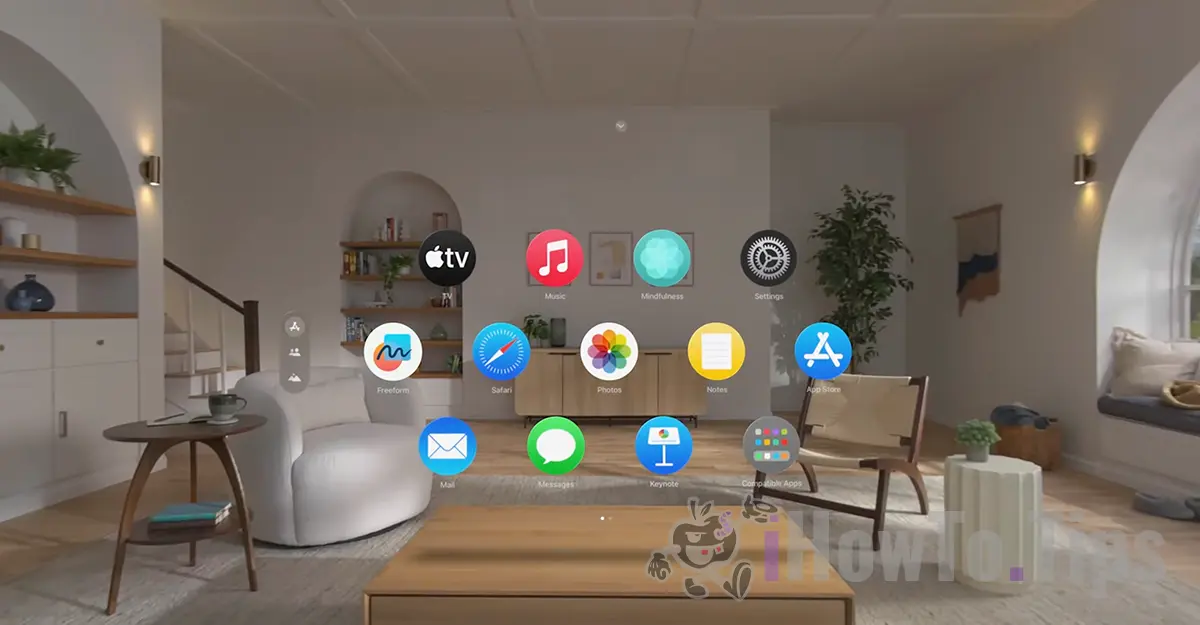Kiedy po raz pierwszy sparujesz słuchawki AirPods z telefonem iPhone, zostaną one automatycznie sparowane z Twoim kontem Apple care jest uwierzytelniany na tym urządzeniu. W tym samouczku zobaczysz krok po kroku, jak usunąć AirPods ze swojego konta Apple ID jeśli chcesz je sprzedać lub przekazać komuś innemu.
Kiedy po raz pierwszy otwierasz parę AirPods Pro z etui ładującego i znajdują się w pobliżu iPhone'a, na ekranie telefonu pojawia się pytanie, czy chcesz podłączyć je do urządzenia. Gdy zezwolisz na połączenie słuchawek AirPods, zostaną one powiązane z Twoim kontem Apple tego iPhone'a i są automatycznie dodawane do sieci Find My. Jeśli posiadasz także MacBooka, iMac lub iPad z tym samym Apple ID, AirPods, które były wcześniej podłączone do iPhone'a, zostaną automatycznie zsynchronizowane również z tymi urządzeniami.
Warto wiedzieć, że z AirPods mogą korzystać także inne osoby, nawet jeśli nie są one powiązane z kontem Apple Identyfikator iPhone'a, z którym są połączone. Jednakże należy wziąć pod uwagę kilka rzeczy. Osoba, która je uwierzytelniła i która jest uważana za ich właściciela, będzie mogła je zlokalizować za pomocą aplikacji Find My, emituj powiadomienia dźwiękowe (Odtwórz dźwięk) lub blokuj je za pomocą funkcji „Oznacz jako utracone”.
Spis treści
Dlaczego ważne jest, aby usunąć AirPods ze swojego konta Apple ID?
Jeśli zdecydujesz się zaprzestać używania słuchawek AirPods i chcesz je oddać komuś innemu lub sprzedać, bardzo ważne jest usunięcie słuchawek AirPods ze swojego konta Apple ID. W ten sposób nowy właściciel będzie mógł korzystać z AirPods na swoich urządzeniach.
Jak usunąć AirPods ze swojego konta Apple ID
Aby usunąć AirPods ze swojego konta Apple, musisz mieć pod ręką urządzenie, na którym następuje uwierzytelnienie Twojego konta Apple, z którym powiązane są również AirPods. Jeśli nie masz pod ręką iPhone'a, iPada ani urządzenia Mac, możesz usunąć słuchawki AirPods, przechodząc do iCloud.com, Find My.
1. Otwórz aplikację Find My z jednego z iPhone'ów, iPadów lub Mac na którym Twoje konto jest uwierzytelniane Apple.
2. W aplikacji Find My, przejdź do zakładki „Urządzenia” na dole, następnie z listy urządzeń wybierz słuchawki AirPods, które chcesz usunąć ze swojego konta Apple ID.
3. Na dole znajdziesz opcję usunięcia AirPods ze swojego konta Apple ID.
4. Naciśnij przycisk „Usuń” w „Usuń AirPods”.
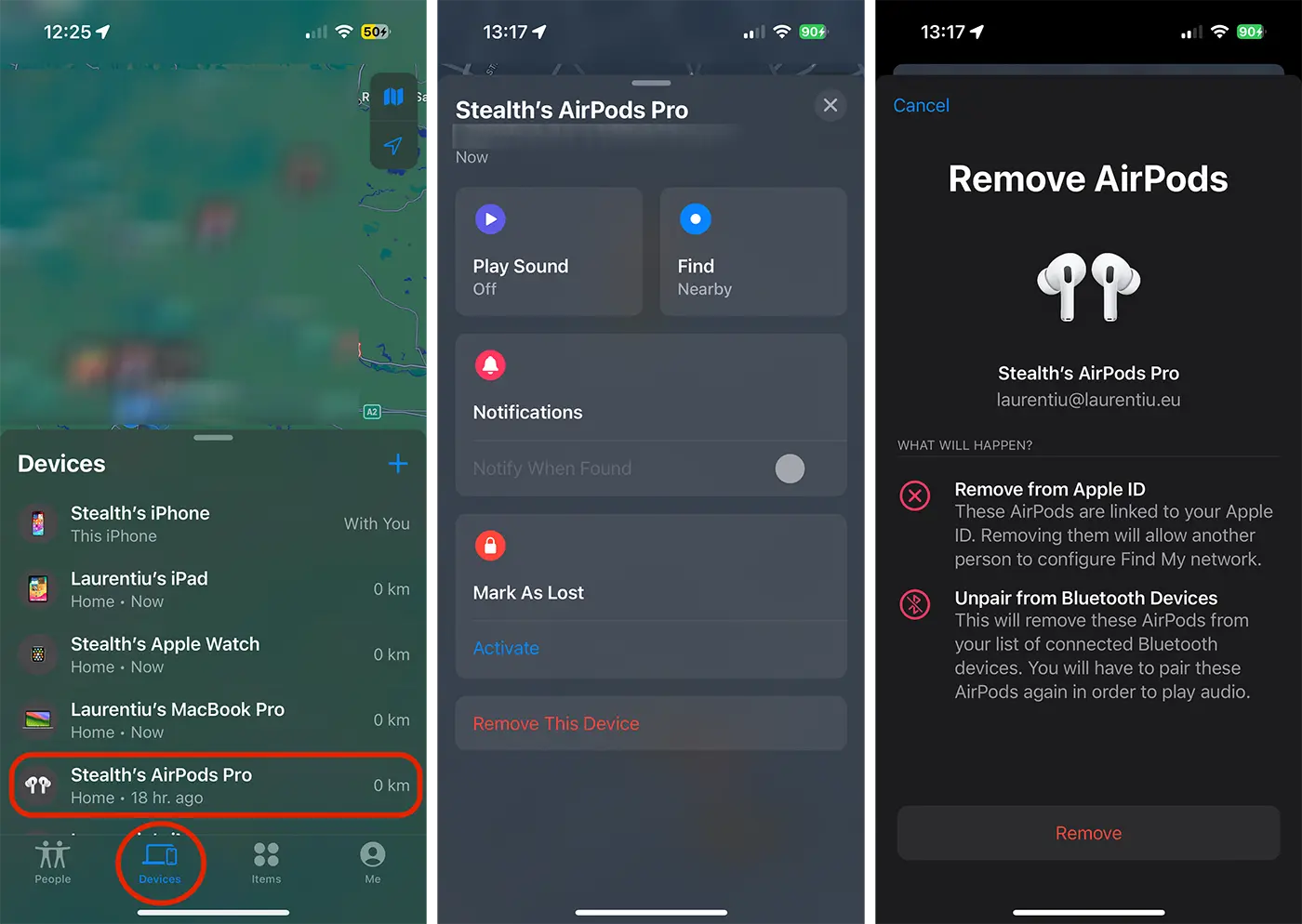
Po tym kroku słuchawki AirPods zostaną usunięte z Twojego konta iCloud i można je powiązać z kontem Apple innej osoby. AirdPods zostaną również automatycznie usunięte z listy połączeń Bluetooth przez inne urządzenia Apple.